
整理 | 小耕家的喵大仙
出品 | CSDN(ID:lichao19897314)

微信原生应用并未直接提供定时群发的功能,但大家一般会使用第三方工具,现在基于Hook技术实现的第三方工具特别多但是在使用第三方工具时,需要注意以下几点:
- 选择安全可靠的工具,并遵循微信官方规则使用,以免账号被封禁。
- 这些工具通常支持多账号管理、群发消息预览、定时发送等功能,极大提高了工作效率。
- 使用第三方工具时,定期更新软件版本,以获得最新功能支持和安全保障。
当然使用这类工具也需要注意事项
- 内容合规:确保发送的消息内容符合微信使用规范,避免触发违规检测。
- 频率控制:避免频繁发送大量消息,可能导致账号被限制。
- 目标精准:群发前确认目标对象,确保消息发送到相关联系人或群组。
- 测试与优化:在大规模发送前,建议进行小范围测试,确保内容和设置无误。
通过以上方法,用户可以根据自身需求和实际情况选择最适合的方式来实现微信消息的定时群发。
我们这里介绍本产品群发功能。本群发功能具备 【立即群发】,【定时群发】,【每日群发】,【每日定时群发】,【按星期执行群发】,【按星期定时执行群发】 6中模式供您选择,总有一种合适你。可以发送【**文本】,【图片】,【文件】,【收藏夹】,【小程序】,【视频号】**等常见内容。【文本】,【图片】,【文件】为常规消息,【收藏夹】,【小程序】,【视频号】则需要更加复杂的RPA动作来执行转发。本软件都是良好适配和支持。
接下来通过一段视频来介绍微信群发功能的使用
消息群发
第一步:配置群发组
在配置群发组之前,我们先确保已经将需要群发的微信的联系人采集完毕,如何采集联系人请阅读采集微信联系人 该篇内容。
在进行微信群发之前,我们需要确定本次消息需要发送给哪些微信联系人或者群,为了不每次创建任务不重复选择联系人或者群,我们定义了一个群发组的概念。
首先我们通过群发功能里面的【打招呼组维护】按钮打开群发组管理界面后通过【新建打招呼分组】来创建一个分组。在点击【设置】按钮来配置该分组下的联系人或者群。也可同时设置多个微信下的联系人或者群。
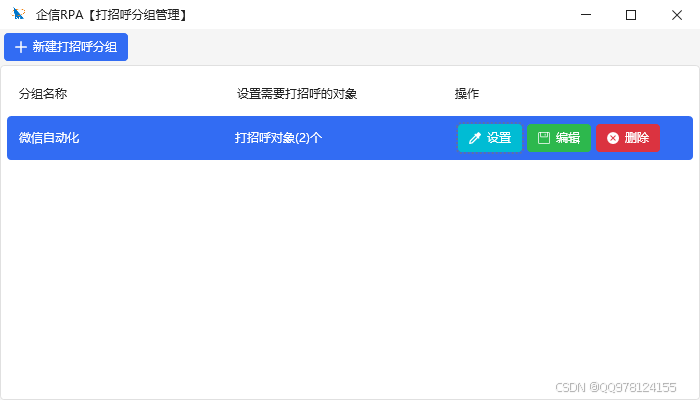
这里是设置群发组下联系人的界面
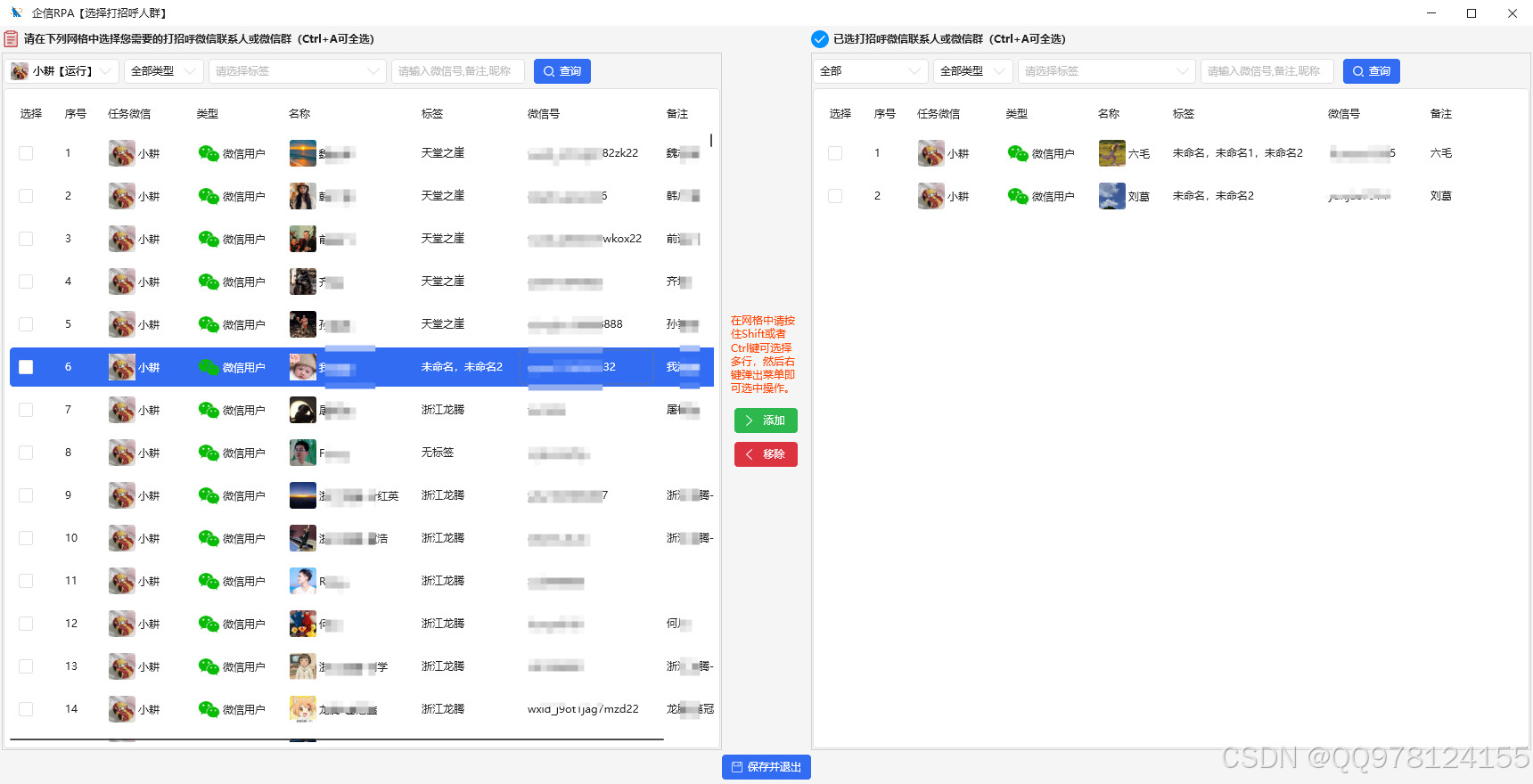
我们设置好群发组后即可进行群发任务创建
第二步:创建任务和配置群发任务
创建群发任务
点击群发主窗体新建任务按钮。
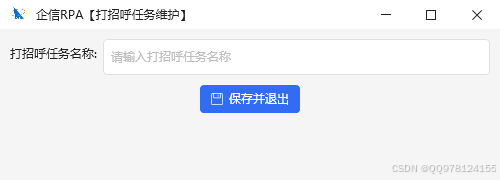
创建任务后软件会有引导提示您接下来配置群发任务。点击【是】即可。
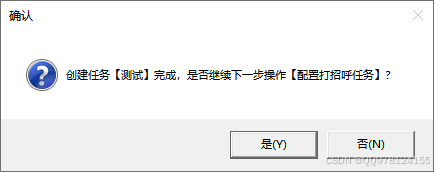
选择群发组
配置群发任务第一步是勾选您上面已经维护好的群发组。勾选后点击下一步即可看到您需要群发的对象(联系人或者群)

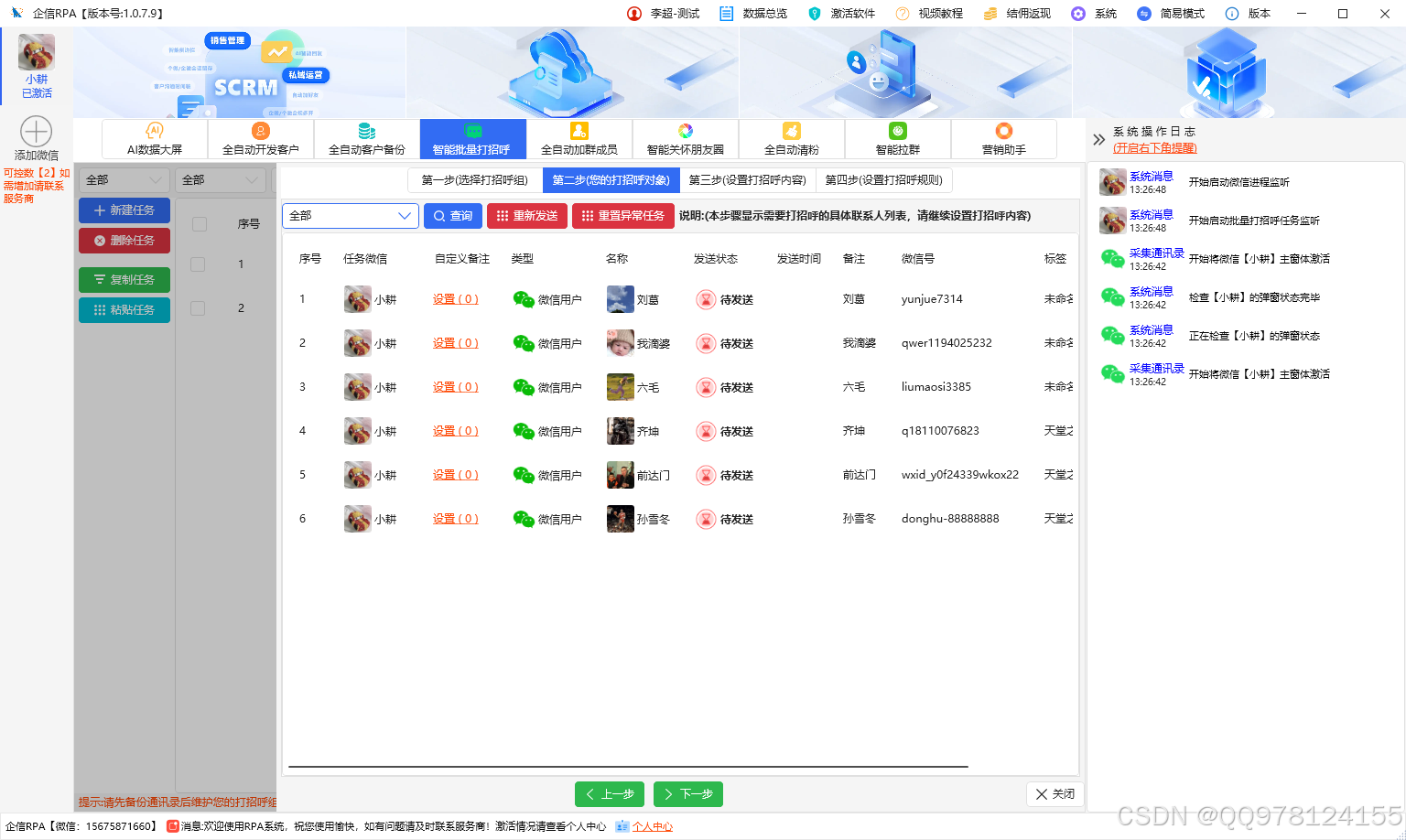
配置群发内容
 添加群发文本内容
添加群发文本内容
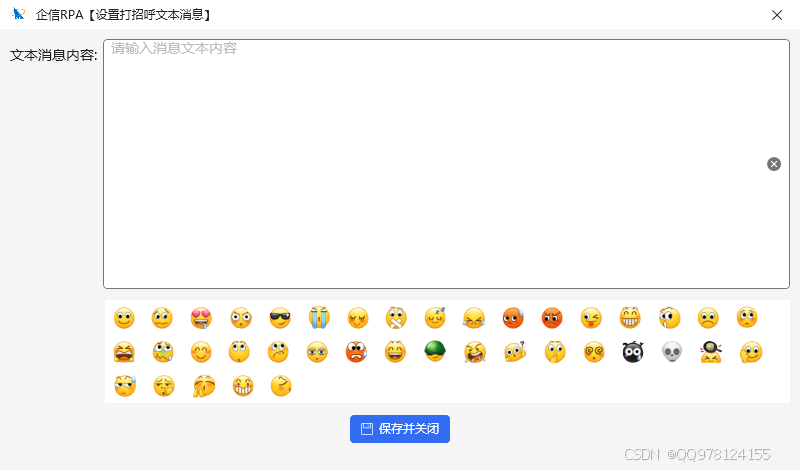
添加图片,文件群发内容
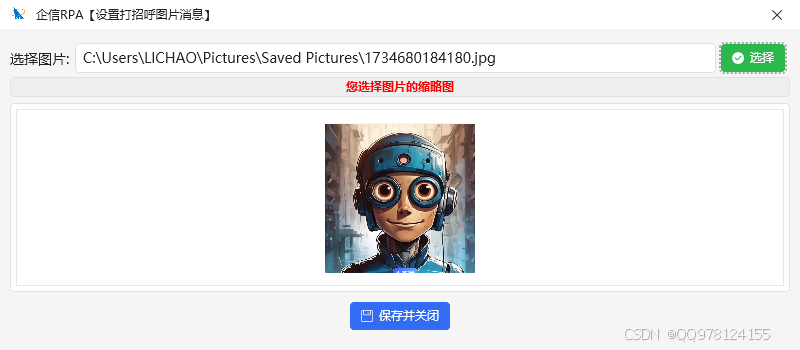
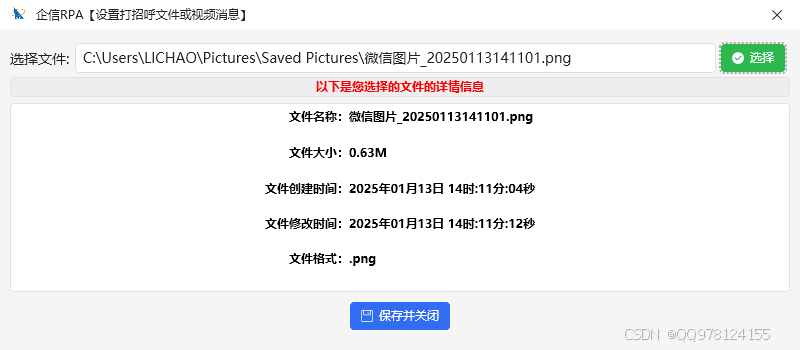
转发收藏夹(软件将自动转发收藏夹第一条,如果第一条是小程序则会自动打开小程序后点击小程序右上角转发按钮,因为直接收藏夹转发小程序是无效内容)
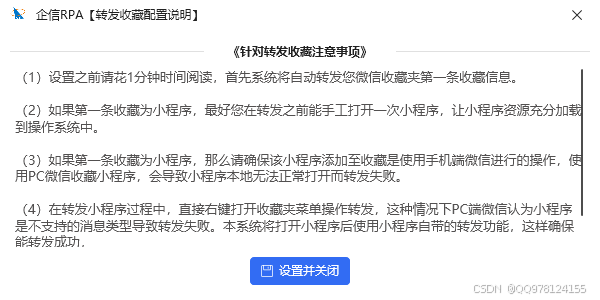
转发文件传输助手(软件将自动转发文件传输助手最后一条)
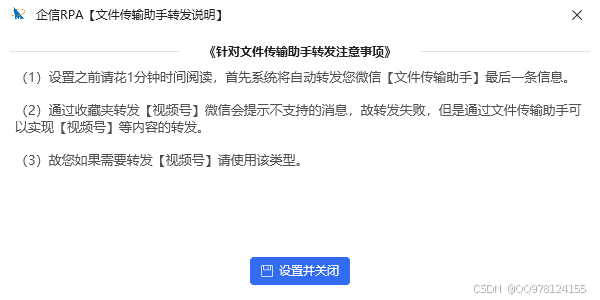
配置群发规则
**打招呼间隔:**每次给某个联系人或者群群发完成后休息的一个时间段,防止操作频繁。
打招呼模式:【立即群发】,【定时群发】,【每日群发】,【每日定时群发】,【按星期执行群发】,【按星期定时执行群发】6总模式可选。
【立即群发】该模式则立即执行群发任务。
【定时群发】该模式则在您指定的一个日期时间执行群发任务。
【每日群发】该模式则在每天您设置的时间区间的开始时间群发。每天都执行。
【每日定时群发】该模式则在每天您设置的固定时刻开始时间群发。每天都执行。
【按星期执行群发】该模式在您选择的星期范围设置的时间区间的开始时间群发。
【按星期定时执行群发】该模式在您选择的星期范围的指定时刻开始时间群发。
**智能备注:**如果您群发内容设置了文本消息,则在起始第一条的开始处针对发送的联系人加一个前缀,比如您需要给微信联系人昵称为:"小红花"发送一条"这是我们的新产品XXX,欢迎使用" ,如果您在通讯录备份中给"小红花"设置为"王总","王哥","王经理"(我们支持一个联系人设置4个备注) 那么我们在发送的时候会随机自动带上"王总","王哥","王经理"中的一条,实际发送的信息是"王哥,这是我们的新产品XXX,欢迎使用"。这样就体现了人性化,不像群发。
**备注标点:**这个是给"智能备注"润色的,就是在备注与内容之间设置一个标点,比如您设置了"!!!"那么实际内容是"王哥!!!这是我们的新产品XXX,欢迎使用"
**打招呼时间:**这个是群发的一个时间区间,在这个时间区间内群发任务是工作的。其他时间不工作,防止骚扰。比如晚上12点就不应该发。
**快速打招呼:**默认勾选,取消这两个则群发速度会变慢(会每次点击之前加上随机移动并且移动速度会减慢)
最后就是如果您的群发任务在打招呼时间内没有执行完成则在第二天又空闲的时候会继续发送,该配置只针对,立即执行和定时执行的任务有效,每日群发这种是忽略的。
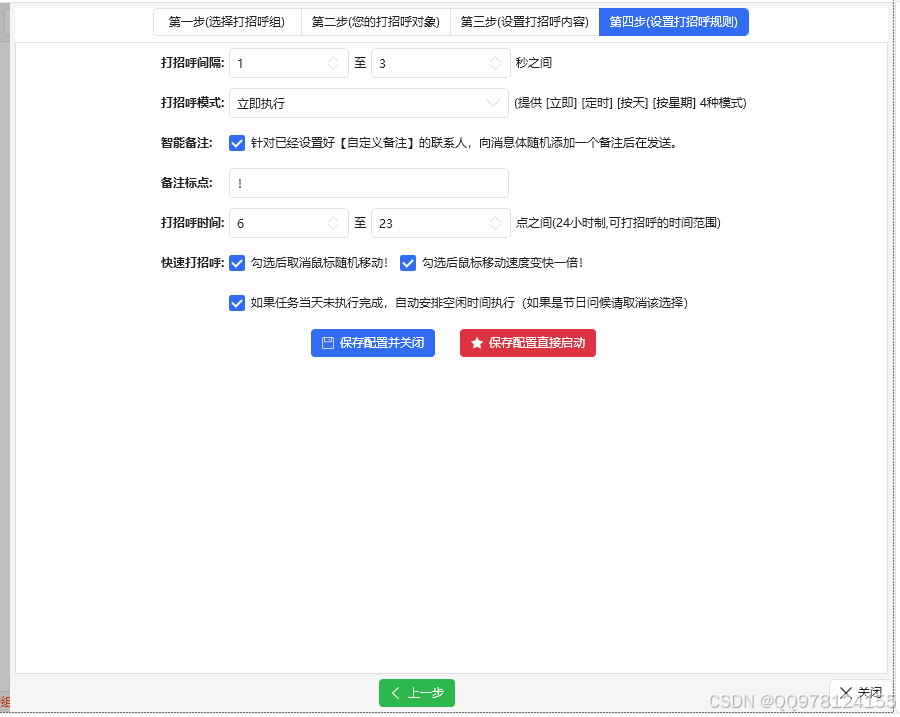
配置完成后点击"保存配置并启动"即可,群发RPA执行器则会自动工作。